Dopo essere stata la migliore app di localizzazione e navigazione, Google Maps è ora disponibile per tutti gli smartphone. Google Maps è l’app standard di Android che ti offre un modo più semplice e veloce per navigare nel mondo.
L’app esiste da un po’e ha molte funzioni utili. Una delle funzionalità più utili di Google Maps è la cronologia di Google Maps. La cronologia di Google Maps è una funzione che ti consente di vedere dove hai viaggiato in un giorno, mese o anno specifico.
La funzione richiede solo l’accesso alla posizione e traccia automaticamente i luoghi visitati di recente. La sequenza temporale potrebbe essere utile se desideri controllare i paesi, i luoghi turistici, i ristoranti, le città e altri luoghi che hai già visitato.
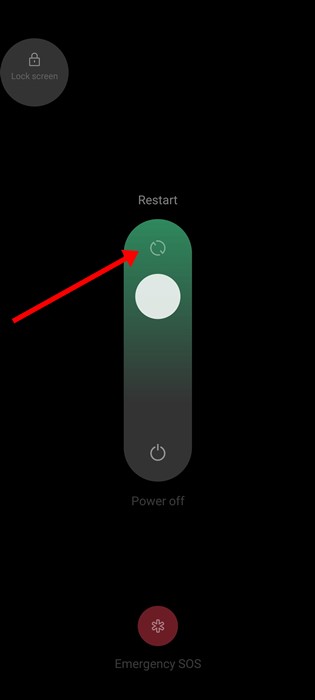
Stiamo discutendo di Google Maps Timeline perché molti utenti hanno recentemente affermato che la funzione non funziona. Gli utenti hanno segnalato che Cronologia di Google Maps ha smesso di funzionare sui loro smartphone Android.
Perché la Cronologia di Google Maps ha smesso di funzionare?
Se La cronologia di Google Maps non funziona, niente panico! Potrebbero esserci vari metodi per risolvere il problema, ma prima devi conoscere la causa effettiva.
La cronologia di Google Maps non si aggiorna o funziona è principalmente un problema con i servizi di localizzazione attivi il tuo Android. Potrebbe smettere di funzionare se le autorizzazioni di localizzazione sono state negate.
Altri motivi che portano al mancato funzionamento della cronologia di Google Maps sono i seguenti:
Problema temporaneo o bug nel sistema operativo. Cache dell’app dei servizi Google danneggiata. La Cronologia delle posizioni era stata disattivata. La modalità di risparmio energetico è abilitata. Problemi durante l’installazione di Google Maps.
Come risolvere il problema con la cronologia di Google Maps che non funziona?
Poiché è difficile trovare il motivo per cui la sequenza temporale di Google Maps non funziona su Android, è necessario seguire alcuni suggerimenti di base per la risoluzione dei problemi per risolverlo. Ecco cosa puoi fare.
1. Riavvia il tuo telefono
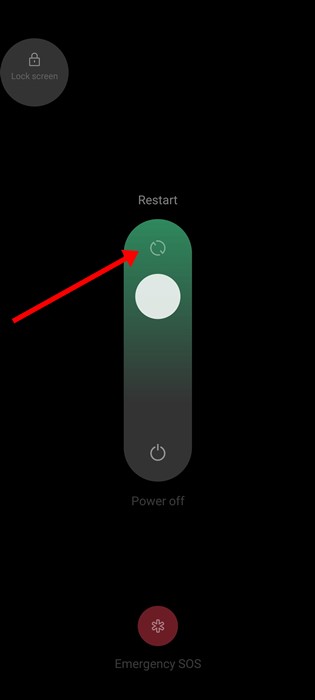
La sequenza temporale di Google Maps potrebbe non essere aggiornata a causa di malfunzionamenti e bug temporanei del sistema. Bug e glitch sono comuni su Android e possono influire anche sui servizi di localizzazione.
Quindi, se il servizio di localizzazione non si avvia, la cronologia di Google Maps non registrerà i luoghi visitati.
Quindi, riavvia il tuo Android o iPhone per eliminare bug e glitch che potrebbero ostacolare la funzionalità di Google Maps Timeline.
2. Assicurati che il servizio di localizzazione sia attivo
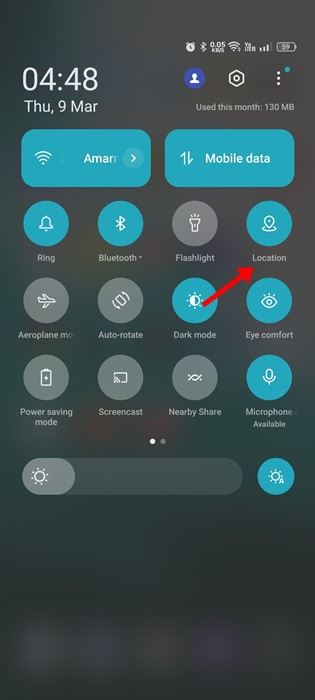
Per funzionare, Google Maps dipende dal GPS o dai servizi di localizzazione dello smartphone. Quindi, se Google Maps Timeline ha smesso di aggiornarsi dal nulla, devi verificare se hai disattivato il GPS sul tuo smartphone.
È abbastanza facile verificare se i servizi di localizzazione è stato acceso; scorrere verso il basso l’otturatore delle notifiche e toccare la posizione. Ciò abiliterà i servizi di localizzazione sul tuo smartphone.
3. Assicurati che la Cronologia delle posizioni sia attiva in Google Maps
La Cronologia delle posizioni è il motivo per cui vedi i luoghi che hai visitato sulla Cronologia di Google Maps. Se la Cronologia delle posizioni è disattivata in Google Maps, le nuove posizioni non verranno aggiornate nella Cronologia.
Pertanto, devi assicurarti che la Cronologia delle posizioni sia attivata nella tua app Google Maps. Ecco come abilitare la Cronologia delle posizioni su Google Maps.
1. Apri l’app Google Maps sul tuo dispositivo Android e tocca la tua immagine del profilo.
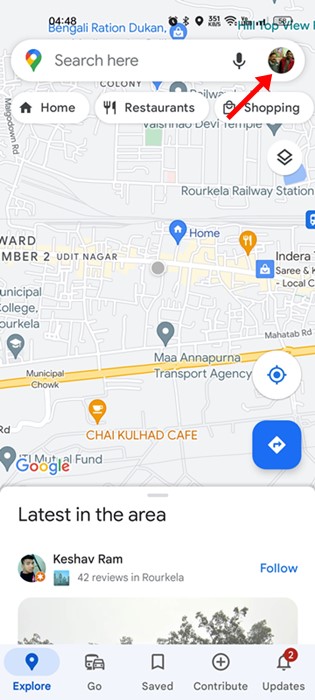
2. Dal menu che si apre, seleziona”Impostazioni“.
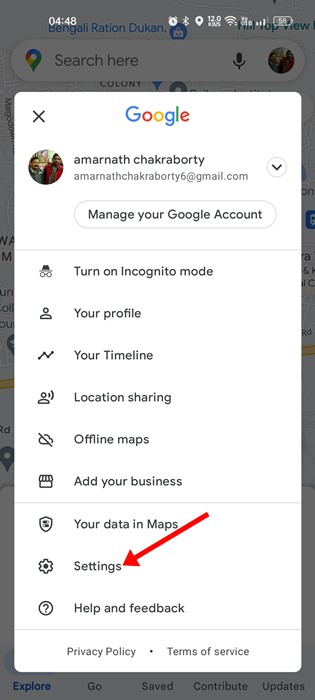
3. In Impostazioni, tocca Contenuti personali.
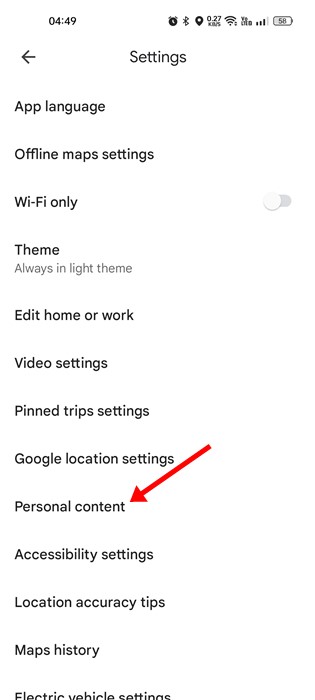
4. Nei Contenuti personali, tocca Cronologia delle posizioni.
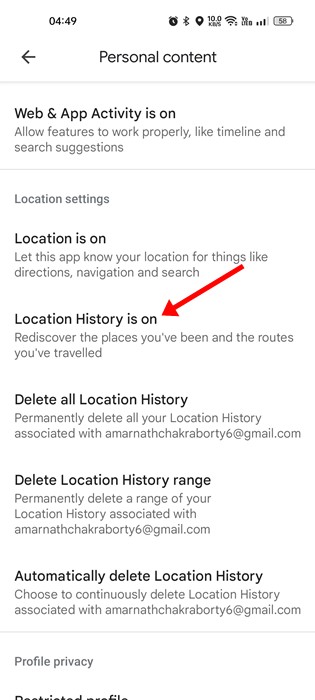
5. Successivamente, nei controlli attività, abilita l’interruttore per”Cronologia delle posizioni“.
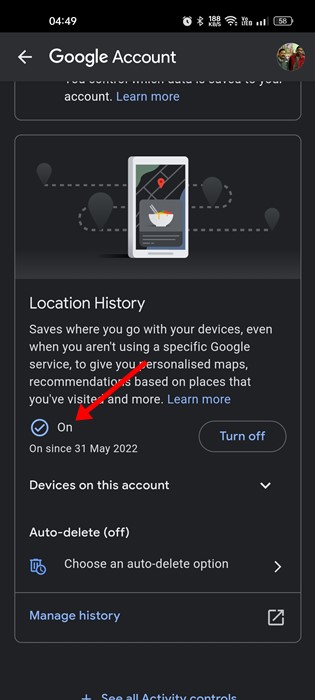
Ecco fatto! Puoi attivare la Cronologia delle posizioni nell’app Google Maps.
4. Consenti attività in background per Google Maps
Le ultime versioni di Android hanno una funzione che disabilita automaticamente l’attività in background dell’app che l’utente non utilizza per un po’.
Possibilità sono che l’attività in background per Google Maps è stata disattivata sul tuo smartphone; quindi le nuove posizioni non vengono visualizzate nella cronologia di Google Maps.
Puoi risolvere il problema consentendo l’attività in background per l’app Google Maps. Ecco cosa devi fare.
1. Innanzitutto, premi a lungo l’icona dell’app Google Maps e seleziona”Informazioni app“.
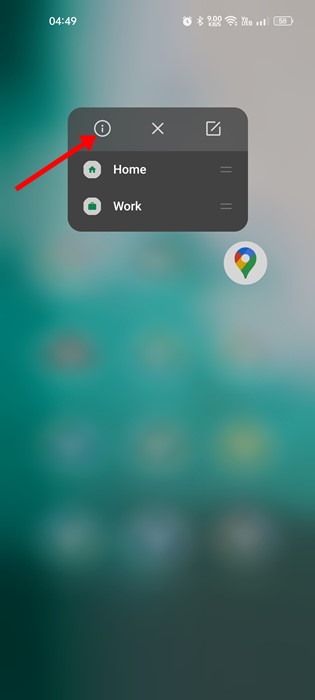
2. Nella schermata Info app, tocca Utilizzo dati.
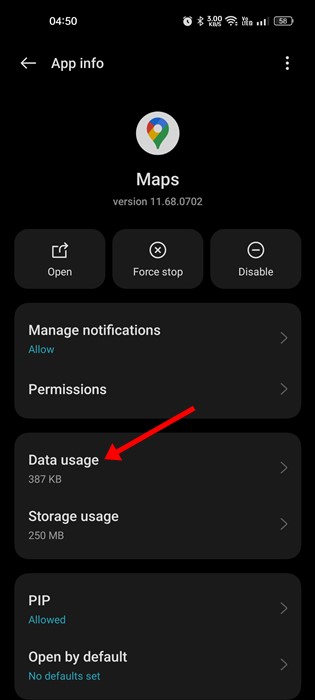
3. Successivamente, nella schermata Utilizzo dati, abilita l’interruttore per”Dati in background“.
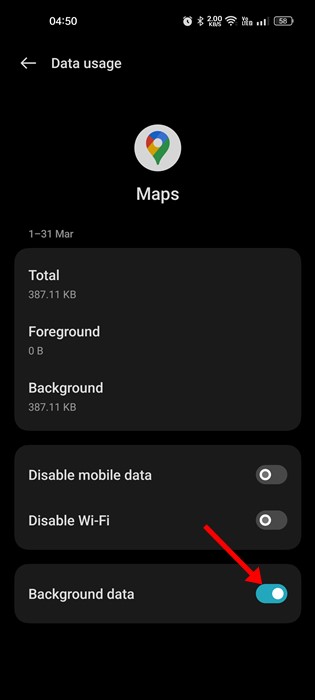
Ecco fatto! Ecco come puoi consentire i dati in background per l’app Google Maps.
5. Calibra Google Maps su Android
Se la cronologia di Google Maps non si aggiorna, anche dopo aver seguito tutti i metodi, devi calibrare l’app Google Maps. Ecco cosa devi fare.
1. Apri l’app Impostazioni sul tuo Android e seleziona”Posizione“.
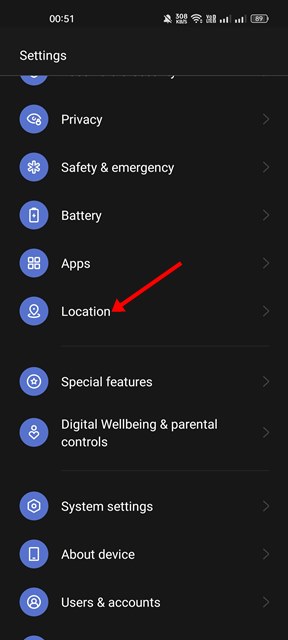
2. Sulla posizione, assicurati che i Servizi di localizzazione siano attivi.
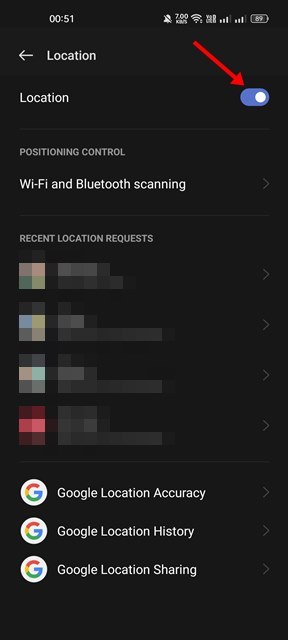
3. Successivamente, scorri verso il basso e tocca Precisione della geolocalizzazione di Google.
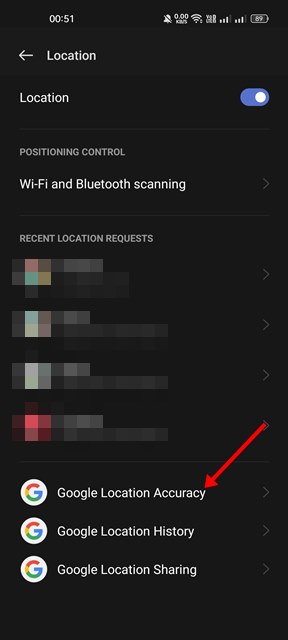
4. Nella schermata Precisione della posizione di Google, abilita l’interruttore”Migliora la precisione della posizione“.

Ecco fatto! Ecco come puoi calibrare Google Maps per risolvere il problema relativo al mancato funzionamento della sequenza temporale di Google Maps.
6. Cancella cache e dati di Google Play Services
Google Play Services dovrebbe funzionare correttamente affinché la cronologia di Google Maps funzioni. La cache danneggiata e i file di dati sono spesso la ragione per cui la cronologia di Google Maps non aggiorna i problemi.
Quindi, puoi cancellare anche la cache e i dati di Google Play Services. Ecco i passaggi che devi seguire.
1. Innanzitutto, apri l’app Impostazioni e seleziona”App“.
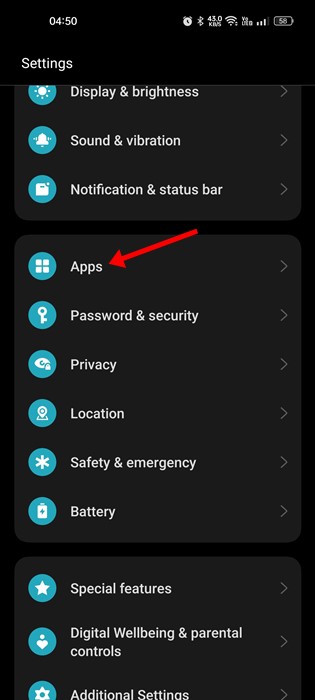
2. Nelle app, seleziona”Gestione app“.
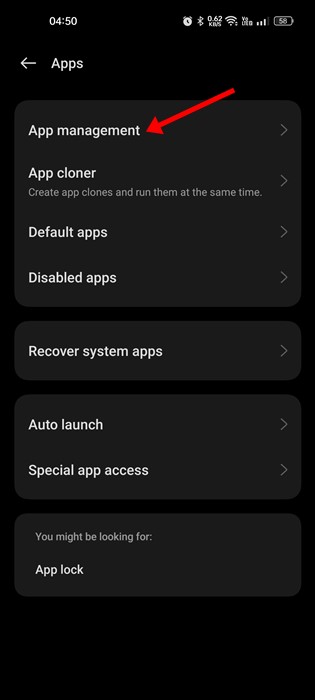
3. Nella schermata Gestione app, trova e tocca Google Play Services.
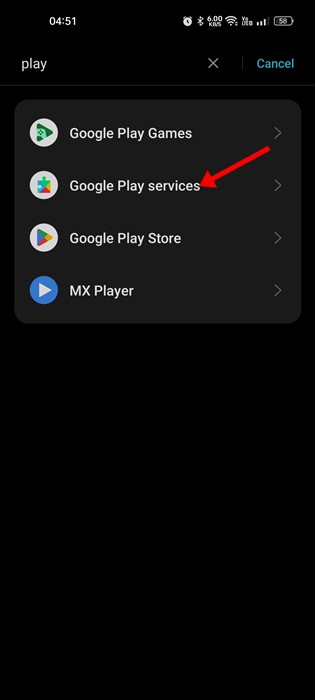
4. Successivamente, tocca l’opzione Utilizzo spazio di archiviazione.
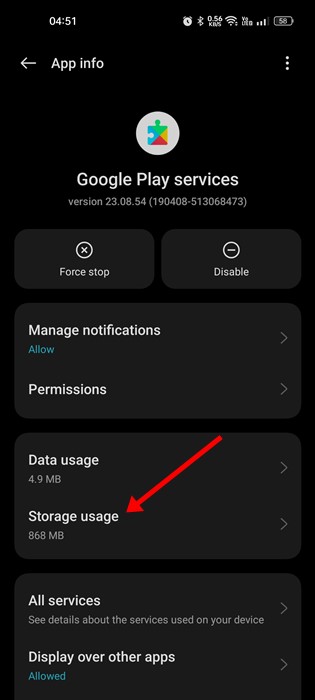
5. Nella schermata successiva, tocca il pulsante Svuota cache e poi su Gestisci spazio > Cancella dati.
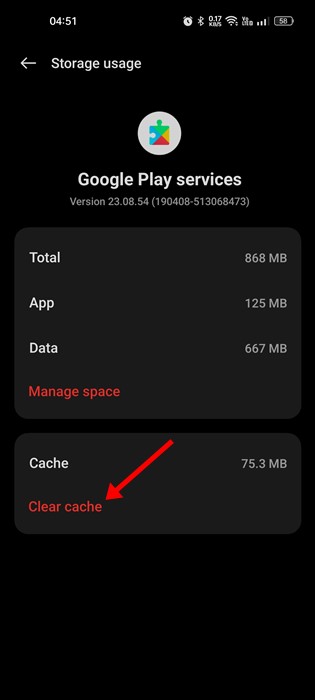
Ecco fatto! È così facile cancellare la cache e i file di dati di Google Play Services di Android.
Leggi anche: Come scaricare i dati di Google Maps
Oltre a questi metodi, dovresti assicurarti che entrambi l’app Google Maps e la versione per Android sono aggiornate. Se hai seguito tutti questi metodi, il problema di mancato funzionamento della cronologia di Google Maps è già stato risolto. Facci sapere nei commenti se hai bisogno di ulteriore aiuto su questo argomento.

